- مؤلف Abigail Brown [email protected].
- Public 2024-01-07 19:00.
- آخر تعديل 2025-01-24 12:01.
ما يجب معرفته
- حساب التباين: اكتب =VAR. S ( في الخلية حيث تريد ظهور التباين وأدخل نطاق الخلايا المراد تضمينه. اكتب ).
- حساب تحليل الانحدار: تثبيت الوظيفة الإضافية Analysis TookPack. انتقل إلى علامة التبويب Data وحدد Data Analysis> Regression> OK.
- أدخل نطاق الخلايا مع متغيرات Y في حقل Input Y Range. أدخل نطاق الخلايا لمتغيرات X في Input X Range. حدد موقع الإخراج.
تشرح هذه المقالة كيفية حساب التباين وتشغيل تحليل الانحدار في Excel لنظامي التشغيل Windows و Mac.يتضمن معلومات حول تشغيل تحليل الانحدار في Excel Online. تعمل وظائف التباين هذه في Excel 2019 و Excel 2016 و Excel 2010 على Windows ؛ Excel 2016 و Excel 2011 على نظام macOS ؛ و Microsoft Excel على Android و iOS بالإضافة إلى Microsoft 365.
حساب العينة أو التباين السكاني
يوفر Excel وظائف لحساب التباين ويدعم الوظائف الإضافية التي تمكن تحليل الانحدار.
يشير التباين إلى مدى تباعد مجموعة من الأرقام عن متوسط الأرقام. عند مقارنة حسابات التباين ، كلما زاد التباين ، زادت الأرقام الموزعة على نطاق واسع في مجموعة البيانات. يشير التباين 0 ، على سبيل المثال ، إلى أن جميع الأرقام في مجموعة البيانات المحددة هي نفسها. (الانحراف المعياري هو الجذر التربيعي للتباين ويقيس أيضًا كيفية توزيع مجموعة البيانات.) يمكنك تشغيل تباين على أي مجموعة من الأرقام في Excel.
-
في الخلية التي تريد حساب التباين فيها ، اكتب: =VAR. S (
تفترض الدالة VAR. S أن مجموعة البيانات هي عينة ، وليست المجموعة بأكملها.
- ثم أدخل نطاق الخلايا المراد تضمينها ، مثل B2: B11. (إذا كنت تفضل ذلك ، يمكنك النقر أو النقر لتحديد نطاق من الخلايا.)
-
ثم اكتب: )

Image
يتم عرض النتيجة في الخلية. يجب أن تبدو المعادلة كما يلي: =VAR. S ($ B $ 2: $ B $ 11)
إذا كنت متأكدًا من أنك تعمل مع مجموعة بيانات سكانية كاملة ، فيمكنك بدلاً من ذلك استخدام وظيفة VAR. P. سيبدو هذا على النحو التالي: =VAR. P ($ B $ 2: $ B $ 11)
قم بتشغيل تحليل الانحدار في Excel على Windows أو macOS
يساعدك تحليل الانحدار على فهم العلاقة بين المتغيرات. يوفر التحليل الذي يحدد رياضيًا ما إذا وكيف يؤثر أحد المتغيرات على الآخر بطريقة ذات دلالة إحصائية.لتشغيل الانحدار في Excel ، تحتاج إلى مجموعتين من الأرقام ، مجموعة واحدة تعمل كمتغير Y والأخرى كمتغير X. في أغلب الأحيان ، يتم إدخال هذه الأرقام في عمودين متجاورين.
لتشغيل عمليات الانحدار على أنظمة Windows أو macOS ، تحتاج إلى تثبيت الوظيفة الإضافية Analysis ToolPak لبرنامج Excel. تعمل ToolPak على Excel 2007 أو أحدث على أنظمة Windows وعلى Excel 2016 أو أحدث على أنظمة macOS.
في الإصدارات الأخيرة من Microsoft Excel على Windows ، اكتب add-in في مربع البحث في Excel واضغط على أدخل ثم حدد ينتج مع الترس الموجود على يسار الكلمات الوظيفة الإضافية التي يتم عرضها. (للإصدارات الأخرى من Excel على Windows ، حدد ملف > خيارات > الوظائف الإضافية ثم في المربع إدارة ، اختر Excel الوظائف الإضافية و Go) بعد ذلك ، حدد خانة الاختيار بجوار Analysis ToolPak ، ثم حدد موافق
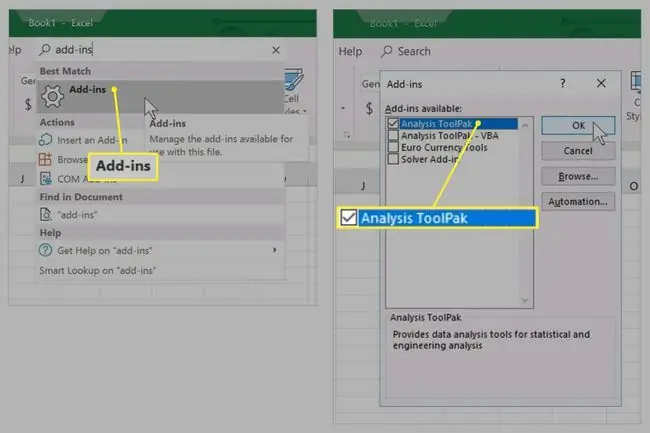
في إصدارات macOS من Excel ، حدد Tools > Excel Add-ins. ثم حدد خانة الاختيار بجوار Analysis ToolPak ، واختر OK.
للحصول على طرق إضافية لتثبيت Analysis ToolPak ، اتبع Microsoft تحميل Analysis ToolPak في صفحة تعليمات Excel. بمجرد التثبيت ، يمنحك ToolPak الوصول إلى أدوات تحليل البيانات.
-
حدد علامة التبويب Data ، ثم ابحث عن منطقة التحليل وحدد Data Analysis.

Image -
حدد الانحدار من القائمة ثم اختر موافق.

Image -
في الحقل Input Y Range، أدخل (أو حدد) نطاق الخلايا التي تحتوي على متغيرات Y. على سبيل المثال ، قد يكون هذا $ B $ 2: $ B $ 10.

Image -
في الحقل Input X Range، أدخل (أو حدد) نطاق الخلايا التي تحتوي على متغيرات X. على سبيل المثال ، قد يكون هذا $ A $ 2: $ A $ 10.

Image - اختياريًا ، حدد المربع لـ Labelsأو قم بإجراء أي تعديلات أخرى مطلوبة على خيارات حساب الانحدار المعروضة.
-
في قسم خيارات الإخراج ، حدد موقع الإخراج. في أغلب الأحيان ، سترغب في اختيار زر New Worksheet Ply: ، مع ترك المربع فارغًا.

Image - اختر موافق.
تظهر نتائج الانحدار في ورقة جديدة.
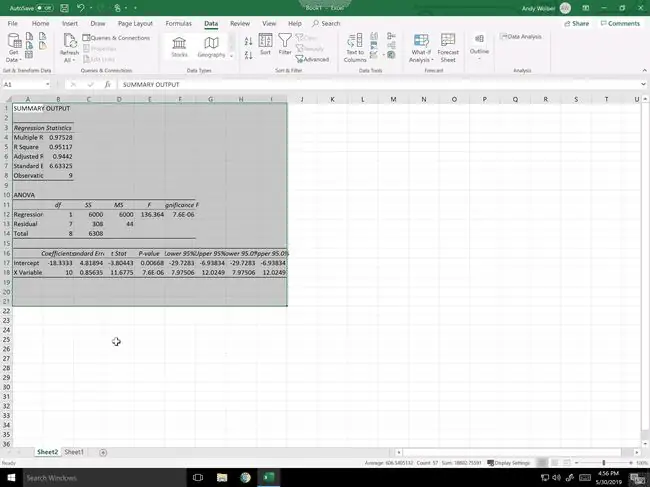
قم بتشغيل تحليل الانحدار في Excel Online
في متصفح ، بما في ذلك متصفح Safari على جهاز iPad ، يمكنك القيام بانحدار خطي في Excel عبر الإنترنت بمساعدة وظيفة إضافية.
- افتح جدول بيانات Excel مع بياناتك في متصفح باستخدام Excel Online.
-
اختر Insert> Office Add-ins.

Image - في مربع البحث الذي يظهر ، اكتب “ XLMiner Analysis ToolPak” واضغط على Enter.
-
حدد إضافةعلى شاشة XLMiner Analysis ToolPak لإضافة العديد من أدوات البيانات المحتملة على الجانب الأيمن من الشاشة.

Image -
حدد الانحدار الخطيفي قائمة XLMiner Analysis ToolPak.

Image -
في الحقل Input Y Range، أدخل (أو حدد) نطاق الخلايا التي تحتوي على متغيرات Y. على سبيل المثال ، قد يكون هذا B2: B11.

Image -
في الحقل Input X Range، أدخل (أو حدد) نطاق الخلايا التي تحتوي على متغيرات X. على سبيل المثال ، قد يكون هذا A2: A11.

Image - اختياريًا ، حدد مربع الملصقات أو قم بإجراء أي تعديلات أخرى مطلوبة على خيارات حساب الانحدار المعروضة.
-
بالنسبة إلى نطاق الإخراج، حدد موقع خلية بعيدًا بما يكفي يمين أو أسفل الورقة للتأكد من أنها خارج نطاق البيانات الأخرى في مستند Excel الخاص بك. على سبيل المثال ، إذا كانت جميع بياناتك في الأعمدة من A إلى C ، فيمكنك إدخال F2 في مربع نطاق الإخراج.

Image - اختر موافق.
تظهر نتائج الانحدار في ورقة Excel ، بدءًا من الخلية التي حددتها.






